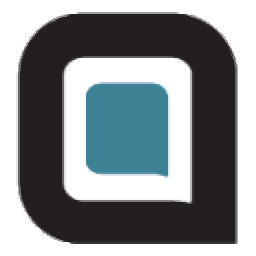
Insight Numerics Detect3D(火灾和气体测绘软件)
v2.43- 软件大小:144.0 MB
- 更新日期:2019-06-19 09:56
- 软件语言:简体中文
- 软件类别:3D/CAD软件
- 软件授权:免费版
- 软件官网:待审核
- 适用平台:WinXP, Win7, Win8, Win10, WinAll
- 软件厂商:

软件介绍 人气软件 下载地址
Insight Numerics Detect3D是一款功能强大的火灾和气体测绘软件,软件为用户提供了火焰探测器项目、气体探测器项目、使用火灾目标和报告生成、改变气体云大小、有毒气体探测器、声学检漏仪、修改和创建几何图形、创建新的火焰探测器模型等多种强大的功能,能够协助用户对火灾与有害气体进行模拟,从而能够更好的优化建筑消防设计以及降低火灾风险,其具备了易于使用的界面布局,用户可以执行所见所得模拟,有需要的用户赶紧下载吧!
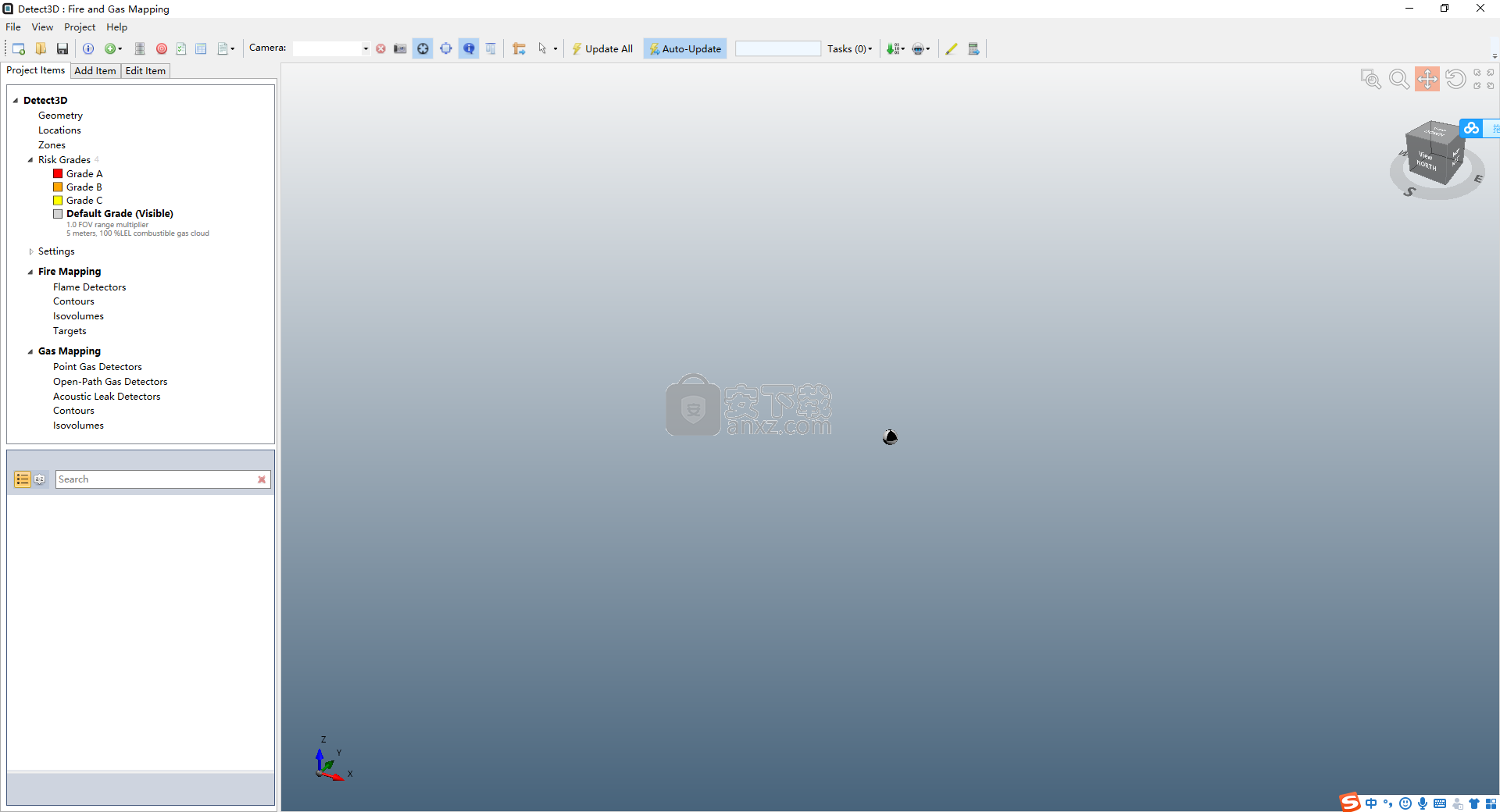
软件功能
Detect3D是一个用于火灾和气体探测器布局和映射的设计和分析软件包。它特别适用于具有明显火灾风险的拥挤过程区域。
Detect3D的目的是通过以下方式将未检测到的火灾风险降至最低:
•使用Insight Numerics开发的快速准确的射线投射技术计算真实的探测器覆盖布局。
•提供三维环境,以查看火区的覆盖范围和识别盲点(零覆盖区域)。
•允许用户快速轻松地允许用户根据结果修改检测器布局。
用于探测器定位的替代方法使用简单的2D覆盖,其不能准确地解释障碍物并且可能不突出可能发生火灾且未被检测到的区域。 Detect3D可以高精度地计算3D环境中的所有障碍物。
重要的是降低设施中的火灾风险,准确检测火灾和气体泄漏是降低风险的主要因素。 Detect3D计算探测器布局的有效性,识别关注区域并提供改善探测器放置和方向所需的工具,从而降低未检测的风险。通过更有效地放置火焰和气体探测器,风险将降低并且甚至可以降低成本,因为在某些情况下需要更少的探测器来提供相同水平的覆盖。
使用火灾目标和报告生成
绘图项目通常通过首先放置探测器然后评估已放置的那些探测器的可见区域来进行。这样做是为了确定火灾可能在哪里开始而不是立即被发现。这种后处理映射方法并不总是必要的,但根据性能标准可能很有用。
Detect3D允许用户放置称为“目标”的项目,用户可以将其用作区域以保护或充当特定瓦数的火焰。这有助于确定哪些检测器可以或不可以看到假设的“目标”。这种分析方法不需要使用区域。
Detect3D将目标分为三类:点目标,线目标和锥形目标。本教程将介绍如何将这些目标放在项目中,并使用它们来确定哪些探测器可以看到每个目标。用户还可以使用“瞄准射线”查看火焰探测器瞄准的位置点。
Detect3D准确度
到目前为止,所有项目项目都已添加了默认的默认级别。本教程将介绍如何更改项目项的分辨率以提高准确性。
包含大型粗糙物体且几乎没有复杂碎片的几何图形不需要高分辨率来准确地表示覆盖区域百分比。当使用复杂的几何形状时,提高项目的准确性非常有用。
火焰探测器和区域都具有与它们相关的分辨率,并且将详细讨论每个。火焰探测器具有额外的能力,称为自适应细化,其中沿着障碍物的边缘投射更多数量的射线。区域的分辨率控制定义的轮廓和等体积的精确程度,以及覆盖率统计的准确性。将显示最好在增加区域分辨率之前首先增加火焰检测器的分辨率以获得最准确的结果。
对于非常复杂的项目(20多个探测器),推荐的策略是首先使用低精度设计布局,以提高计算速度和易用性。确定布局后,可以提高最终结果输出和覆盖率统计的准确性。
软件特色
通常,在大型项目中使用Detect3D时,计算速度所需的时间将会增加。 帮助文件的这一部分将介绍如何在保持准确性的同时缩短计算时间。
作为标准基线,如果探测器计算需要超过60秒来计算,则需要在模拟中调整某些内容。 对于具有大量CAD文件的大型项目,可能需要具有改进规格的分析机器。 确保您的机器具有Detect3D的建议系统要求。
Detect3D允许用户在一个项目中添加多个区域。可以为每个区域分配风险等级,并且可以在其较大的父对应方的维度内添加多个子区域。
子区域是在较大的父区域内定义的较小区域,具有自己的风险等级和覆盖率统计。计算每种区域类型和风险等级的覆盖率统计数据,并可在“覆盖率结果”窗口中查看。
空区域是可以在父区域的边界内定义的区域。这些null或void空格从coverage计算中删除包含的点。如果有一部分或一部分设备对覆盖率计算不是必需的,则此功能可能很有用。添加空区域会通过删除部分卷进行分析来减少计算时间。
性能标准通常要求设施中不同类型的风险区域的气体云尺寸不同。 Detect3D利用英国HSE创建的球形气体云方法进行气体探测器测绘。您可以在此处查看HSE网页上基于该方法的文档。许多运营商已将此方法用作其自身性能标准的基础。因此,了解如何在分析中更改气体云大小以符合不同的性能标准非常重要。本指南将通过创建新的风险等级并将其设置为“可见风险等级”,在已将检测器添加到项目中后,在Detect3D分析中更改气体云的大小。
在Detect3D中,通过编辑当前风险等级或创建新风险等级来更改气体云大小。
有毒气体探测器可以添加到项目而不仅仅是可燃气体探测器。
有毒气体检测器通常放置在容纳区域和具有大量人员的区域附近,并用于检测各种有毒气体(例如H 2 S,CO,CO 2,HF等)。
在Detect3D中,有毒气体探测器可以是点型或开放式。 用户可以添加具有毒性类型的新气体检测器或更换现有检测器。
声学泄漏检测近年来变得更加突出。 这些设备“监听”超出人类听觉范围的气体泄漏。 当发生气体泄漏时,压力波将从整个设施中的源传播,如果压力波高于指定阈值,则声学检测器将发出警报。
大多数声学探测器利用高端麦克风来探测这种压力波。 由于麦克风的性质,极坐标图用于描述声学检测器的听觉范围。
Detect3D允许用户输入信息以定义此极坐标图,以模拟声学检测器的听觉范围。
对于当前没有CAD几何体的项目,可以在Detect3D中创建一个简单模型,用于向客户进行营销或快速向现有项目添加小块(例如安装柱)。
使用Detect3D的火焰探测器模型创建器,用户可以添加大多数制造商指定的火焰探测器视野(FOV)。
安装方法
1、下载并解压软件,得到install文件夹与patched文件夹,用户先打开install文件夹双击安装程序,双击安装程序“Detect3D_setup64_full.exe”开始进行安装。
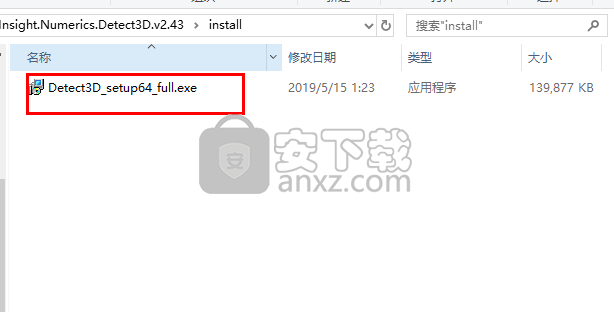
2、阅读许可证协议,点选【I accept the agreement】的选项,再单击【下一步】。
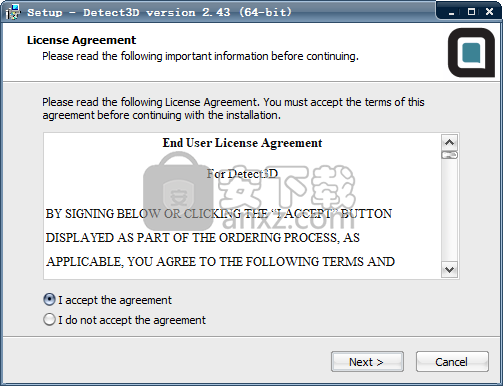
3、选择安装位置,用户可以选择默认的C:\Program Files\Detect3D,也可以单击【browse】按钮自定义。
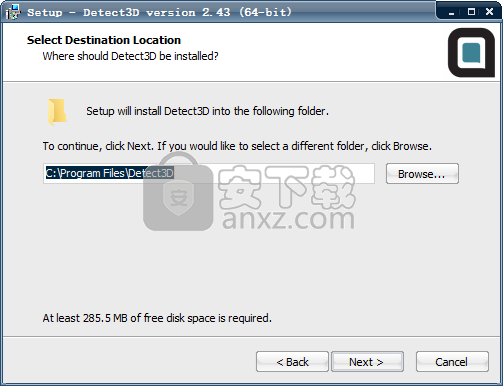
4、选择开始菜单文件夹,选择默认的Detect3D即可。

5、选择附加任务,建议勾选 Create a desktop shortcut以及Create a Quick Launch shortcut的选项,便于用户的启动。
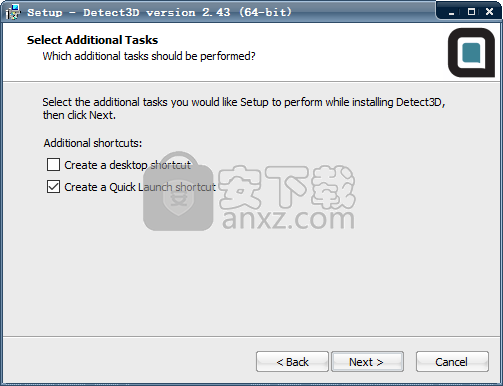
6、准备安装,点击【install】即可开始进行安装。
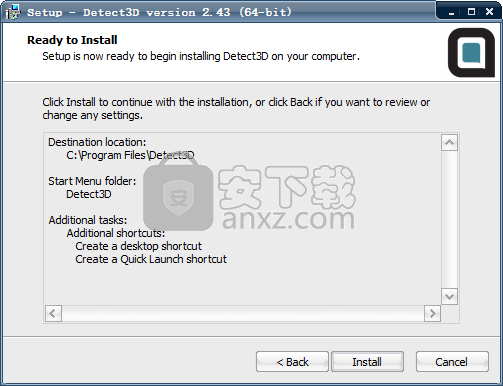
7、取消launch Detect3D的选项,点击【finish】结束安装。
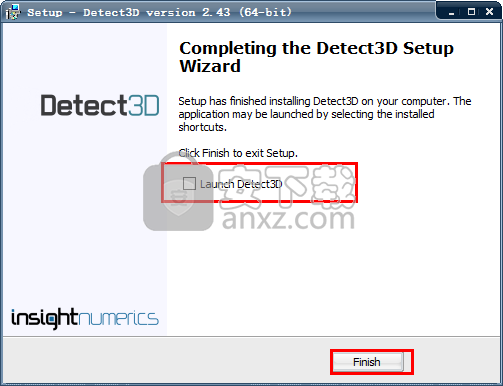
8、将“Insight.dll”复制到软件的安装目录,默认的安装目录为C:\Program Files\Detect3D。
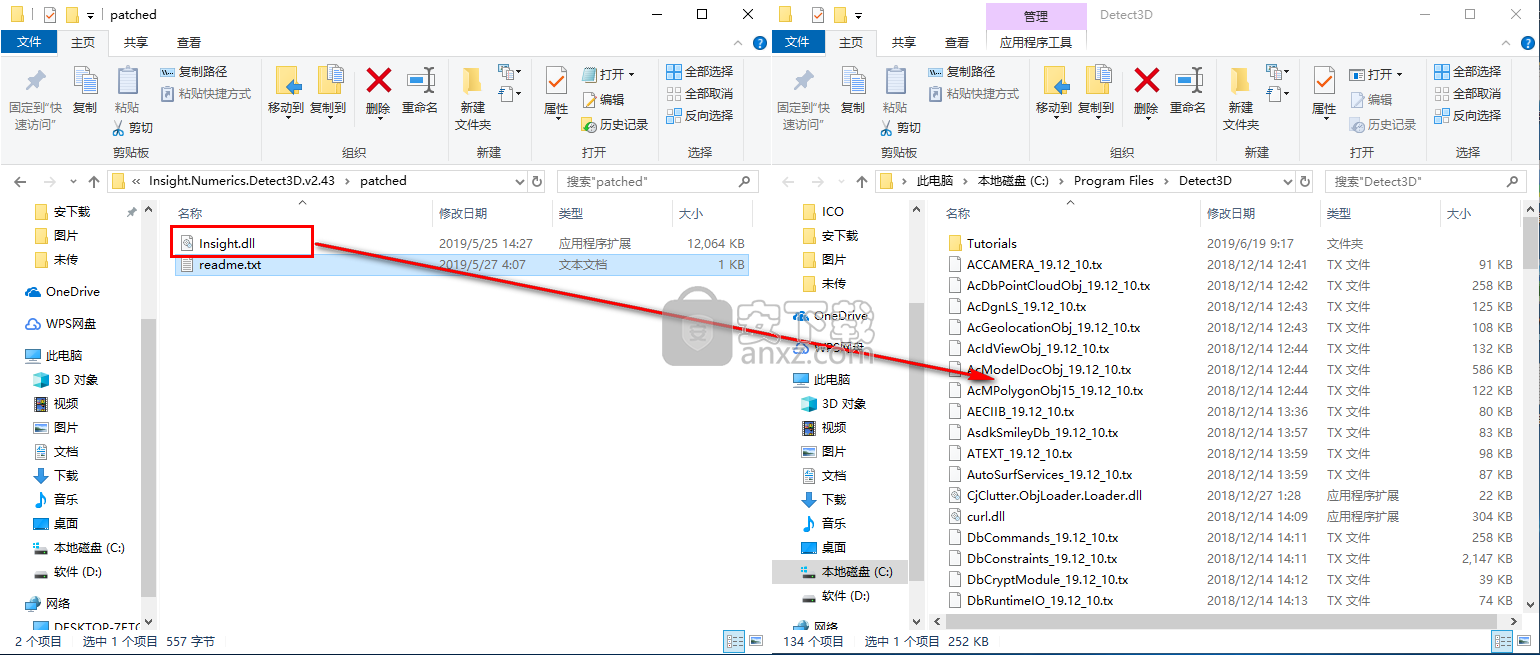
9、弹出如下的目标包含同名文件的提示,点击【替换目标中的文件】。
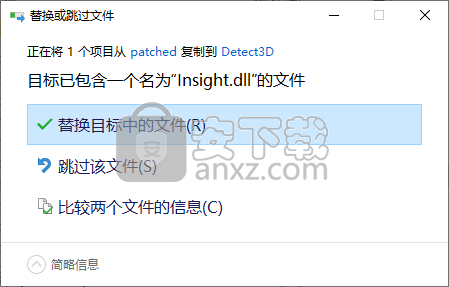
10、用户可以禁用网络,或者打开“C:\ WINDOWS\ SYSTEM32 \ DRIVERS \ ETC \Hosts”目录,以记事本打开Hosts,在其中添加“127.0.0.1 portal.insightnumerics.com”,然后保存(屏蔽防火墙检测)。
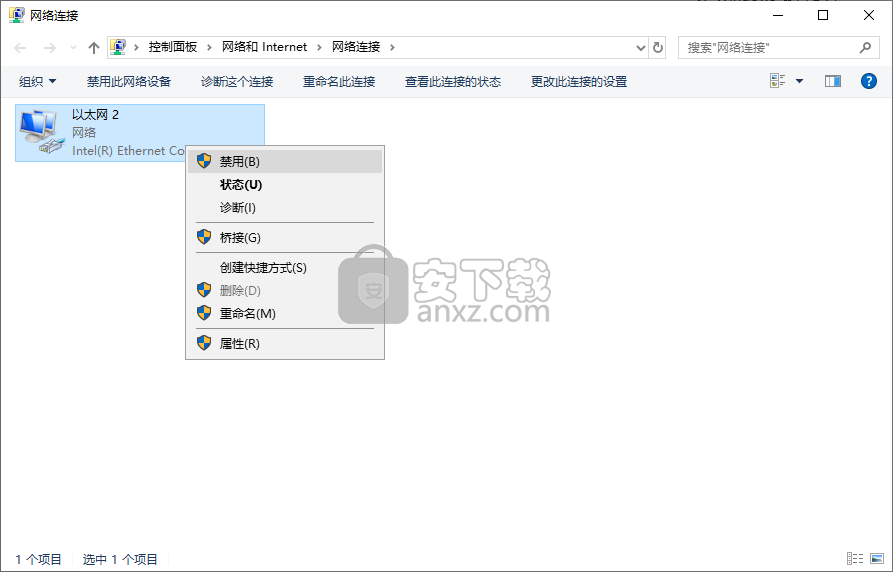
11、运行Detect3D,进入如下的界面,我们输入以下的注册码,点击【use license】(若无法复制,可以在patched文件夹中的txt文本中复制)。
注册码:tgAAAE5NwhvCEtUBgFBBMvmT1wEuAFByb2R1Y3Q9MSNJc01hcmtldGluZz1GYWxzZSNDb21wYW55PUZlbmVyYmFoY2V3WB4lm0dzMvk5Te0EoCaay3EWRHBcrNdvks9AgWFEbk7f2pa15AvG3nZiRt3MvdA=
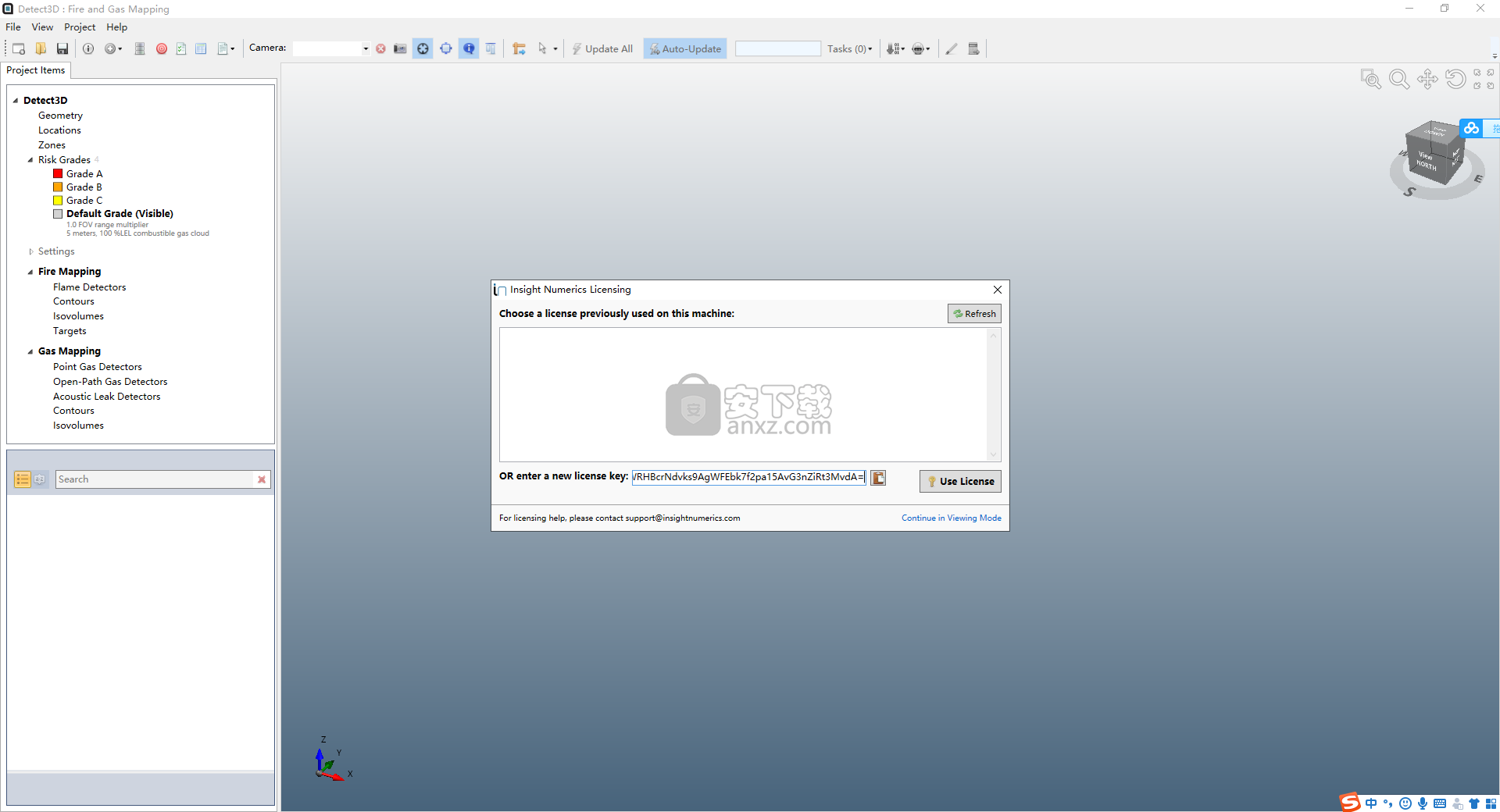
12、Detect3D完成激活,用户可以直接使用。
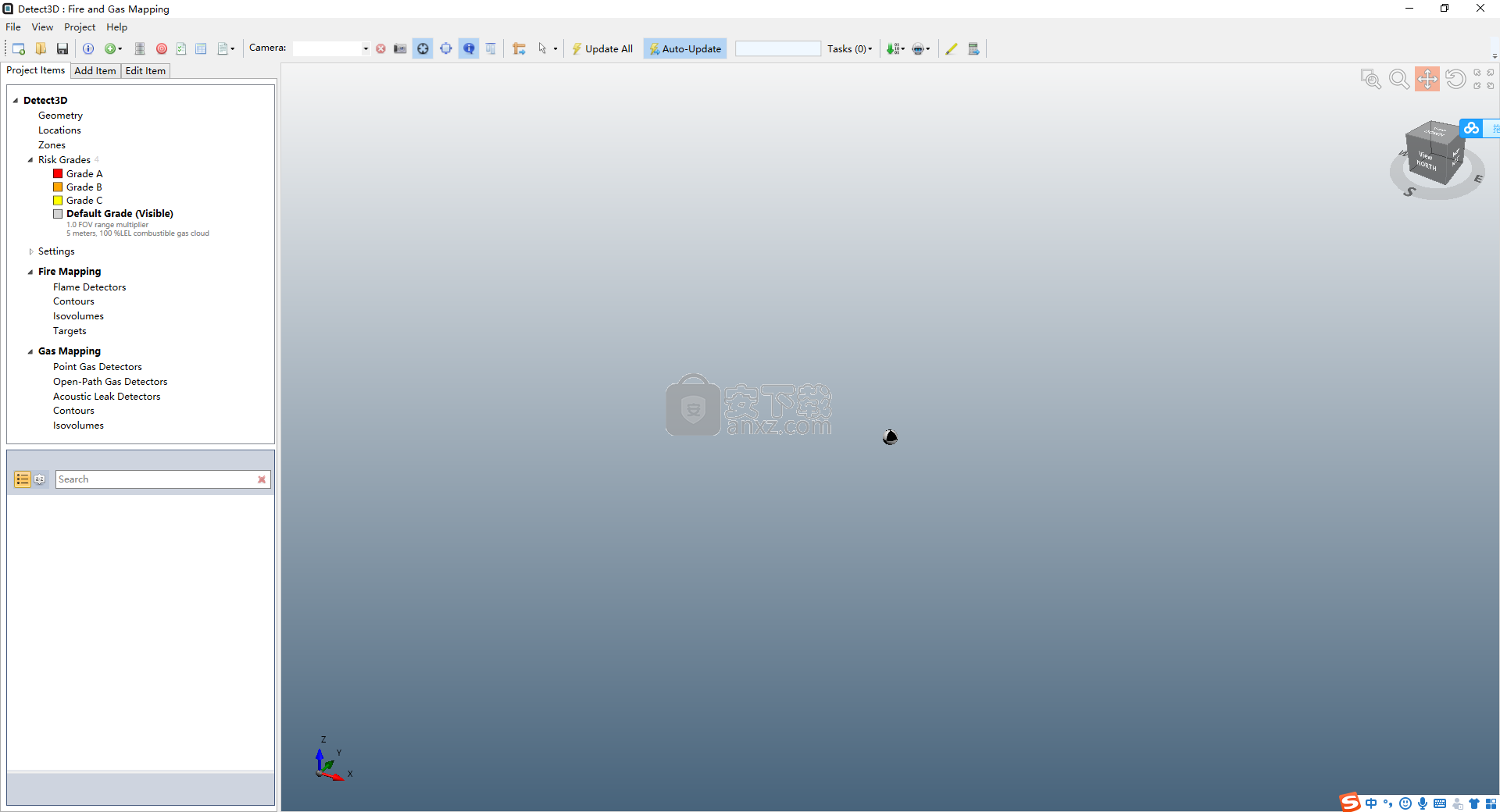
使用说明
将区域添加到当前项目
1.单击“添加项目”选项卡,然后从下拉菜单中选择“区域”。
2.将区域名称设置为“主区域”
3.从“类型”下拉菜单中选择“仅限火灾映射”,并将“风险等级”保留为“默认等级”。
火区由长方体的两个相对角限定。对于点1,原点已设置为(0,0,0)。要放置第二个点,请在视口窗口中缩小,以便可以看到整个几何图形。单击坐标文本框旁边的箭头按钮以打开用于选择点2的拾取工具。选择与原点相对的边界框点,如下图所示,或手动输入坐标(18.16,22.1,4.16) 。
5.分辨率应设置为中(0.25米)。
6.选择“预览”复选框以在选择将其添加到项目之前查看区域的位置。
7.现在选择Add Item按钮将区域添加到项目项树。
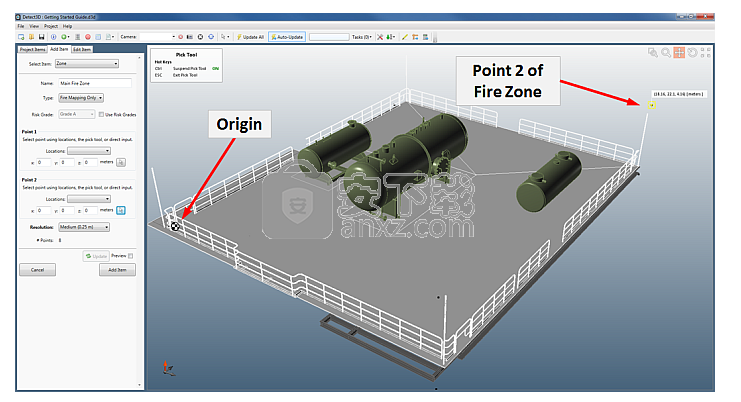
切换到“项目项目”选项卡,注意已在项目项目树的“区域”标题下添加了主要防火区。选择项目项目树中主火区旁边的复选框,以查看红色长方体(如下所示)包含几何中的三个容器。

火焰探测器放置
要在继续工作时轻松查看区域内,请在添加火焰探测器之前关闭区域的可见性,方法是取消选中主火区旁边的复选框。
1.从“添加项目”选项卡的下拉菜单中选择“火焰探测器”。
2.将名称文本框从Flame Detector 01更改为“First Detector”
3.与选择放置防火区的点类似,只需单击拾取工具并选择几何体内的点即可放置火焰探测器位置。使用此方法选择其中一个安装杆,如下图所示,或者您可以手动输入(-0.26,-0.06,3.59)。
4.输入45度的方位角。单击预览复选框以查看检测器并确保选择正确的点进行定位。
一个。注意:单击预览复选框后,您可以再次选择方位角框以查看指南针,以帮助确定探测器的正确方位角。
5.输入10度的偏角,使探测器略微向下。
一个。注意:与方位角指南针类似,选中预览复选框时将显示偏角指南针。
6.选择预览复选框旁边的“更新”按钮,以查看检测器现在指向下方。
7.单击“添加项目”将火焰探测器添加到项目项树中。
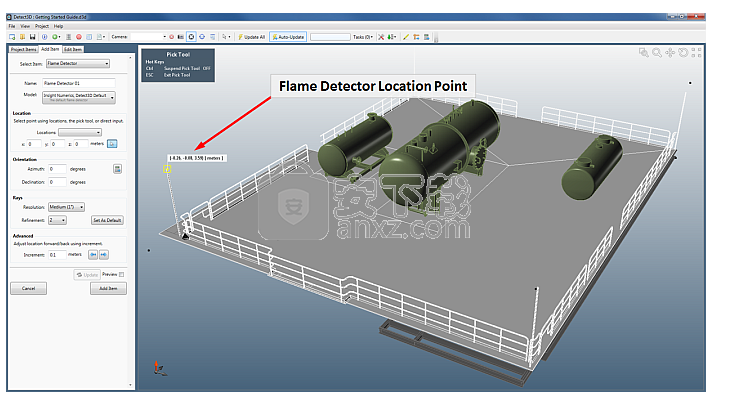
视口窗口现在显示火焰探测器,其方向以及无障碍的视野(绿色)。切换到Project Items选项卡,注意“First Detector”已添加到项目项树中。单击名称First Detector。现在,属性面板下方显示了所选检测器的详细信息和功能。从属性面板的“检测器功能”部分中取消选择“显示无阻碍FOV”,然后在“属性”面板的“外观”标题下选择“显示受阻FOV”。视口应类似于下图。

可见性统计
由于选择了“自动更新”按钮,一旦将火焰探测器和区域添加到项目中,就会立即计算覆盖结果。 可以通过以下任一方式查看列表百分比覆盖率结果:
•工具栏,选择项目 - >结果表
•或者通过选择工具条菜单上的“显示覆盖率结果”图标。
下面是Coverage Results窗口的图像。 根据火焰探测器和火区位置选择的坐标,统计数据可能略有不同。
恭喜! 您现在已经完成了第一次Detect3D分析。 您现在可以导入几何体,设置防火区,放置火焰探测器并查看其覆盖结果。
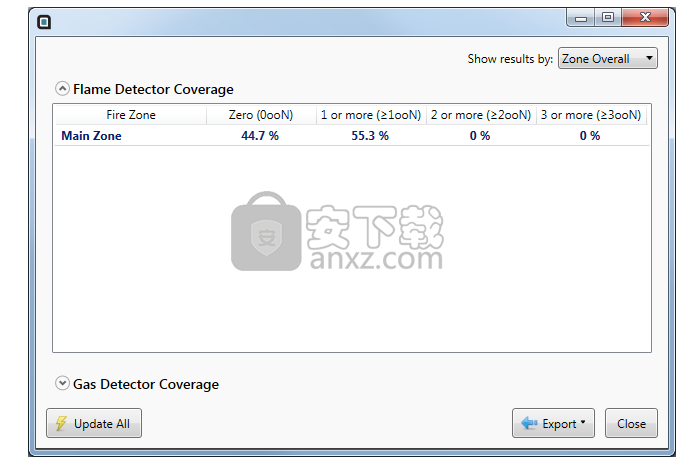
定义防火区
防火区标出了一个确定的容量,可以考虑火灾风险。
本教程将介绍在项目中选择点的三种方法。我们将手动输入坐标,并选择项目项面上的点以定义防火区的边界。作为第三种方法,将定义一个位置点,使您可以从位于每组坐标文本框上方的位置下拉菜单中选择位置点。
1.单击“添加项目”选项卡,然后从下拉菜单中选择“区域”。
2.将防火区的名称设置为“主防火区”
3.从“类型”下拉菜单中选择“仅限火灾映射”,并将“风险等级”设置为“默认等级”。
原点位于甲板表面。然后,您可以简单地输入坐标(1,1,0)并知道从火区下角开始的边将放置在简单模块几何体的栏杆内。
5.对于第二个定义点,单击“点2”坐标文本框旁边的箭头按钮以启用“点拾取工具”。由于我们不想包括栏杆,因此请选择与原点相对的角落甲板表面上的一个点。下面的图1显示了该点的大致位置。图中选择了点(16.5,21,0)。我们使用此方法获取X和Y坐标,并为Z坐标输入值4.5。您也可以手动输入(16.5,21,4.5)的值。
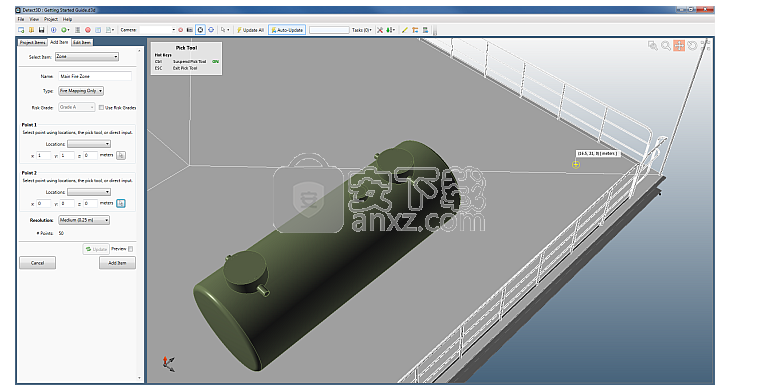
6.将分辨率设置为中(0.25 m)。
7.请注意,一旦选择了防火区的两个点,#Points:旁边的数值就会改变。
8.单击“预览”复选框以查看定义的防火区域,并确保红色长方体包含模块中间的三个储罐。预览的项目将在视口窗口中显示为透明红色。
9.选择“添加项目”按钮以将防火区域添加到项目项目树。生成的视口窗口应类似于下面的图像2。

切换到“项目项目”选项卡,注意已在项目项目树的“区域”标题下添加了主要防火区。取消选中“项目项目树”中“主要防火区”的复选框,以关闭防火区的可见性。
加轮廓
轮廓是在平面上查看探测器覆盖区域的快速简便方法。 Detect3D可以在三个笛卡尔平面中的任何一个上添加多个轮廓:XY,YZ或ZX。值得注意的是,覆盖率计算仍然基于区域的体积,而轮廓仅仅是在指定平面上提供覆盖的2D可视化。
1.单击“添加项目”选项卡,然后从下拉菜单中选择“轮廓”。
2.自动设置轮廓名称。目前该名称将读取z = 0 metes Contour(主要火区)。在编辑面板中的字段时,名称将自动更改。您可以通过取消选中“自动”旁边的复选框来手动输入名称。对于Detect3D中的教程,将使用自动名称。
3.如果尚未选择Fire Zone:Main Fire Zone,请从Zone下拉菜单中选择。
4.从“平面”下拉菜单中选择“XY平面”。
5.在Offset旁边的文本框中将平面高度设置为3.5米:
6.将“相对于:”值设置为“全局”。
7.由于我们放置了三个探测器,因此从下拉菜单中将可见范围设置为0到3之间。如果稍后添加更多检测器,则可以在将轮廓添加到项目后更改。
8.单击预览复选框以查看轮廓。
9.轮廓最初放置在高水平,几乎没有障碍物,以便更容易辨别重叠的视野和与覆盖区域相关的颜色。下面给出每种颜色的描述。通过降低轮廓的高度继续步骤10。
10.现在将Offset at:文本框更改为1.5米。
11.单击预览复选框旁边的“更新”按钮。在该高度处存在更多障碍物并且可以辨别火焰检测器的位置的相关信息。
12.选择“添加项目”按钮以将轮廓添加到项目项目树。
生成的视口窗口应类似于下图。
•黑色表示零检测器看到的区域。
•蓝色对应于仅一个检测器看到的区域。
•红色对应于两个探测器看到的区域。
•绿色对应于三个探测器看到的区域。
图13 - 视口窗口截屏显示刚刚创建的轮廓
在继续下一部分之前,通过取消选择项目项目树中Fire Map-> Contours标题下水平轮廓1名称旁边的复选框,关闭轮廓的可见性。

添加Isovolume
在Detect3D中,isovolumes提供了探测器覆盖范围的精确3D可视化。 它们可以与轮廓结合使用,以了解探测器布局的性能。
1.单击Add Item选项卡,然后从下拉菜单中选择Isovolume。
2.名称已自动设置为0ooN Isovolume,保留此名称并继续执行步骤3。
3.如果尚未选择Fire Zone:Main Fire Zone,请从Zone下拉菜单中选择。
4.将“可见性”值设置为0。
5.单击“添加项目”按钮。
已添加零可见性isovolume,应类似于下图。 实心黑色表面表示在限定的火区内的三个火焰探测器中没有任何区域看到的区域。

更改项目项目不透明度
可以更改项目项目树中每个项目的颜色和透明度。已选择Detect3D的默认颜色和透明度值,以获得最佳对比度,易用性和理解。对于轮廓和等体积以外的项目,可以通过在要编辑的对象的“属性”面板的“外观”部分中选择对象的颜色来更改不透明度。
等容量通常涵盖感兴趣的设备或区域,这个问题可以通过增加等容量的透明度来解决。
要改变isovolume的透明度:
1.单击项目项树中Fire Map - > Isovolumes标题下的Zero Visibility isovolume。
2.在属性面板中的外观标题下,将不透明度级别降低为100.不透明度标度上的值255表示纯色,0表示完全透明。
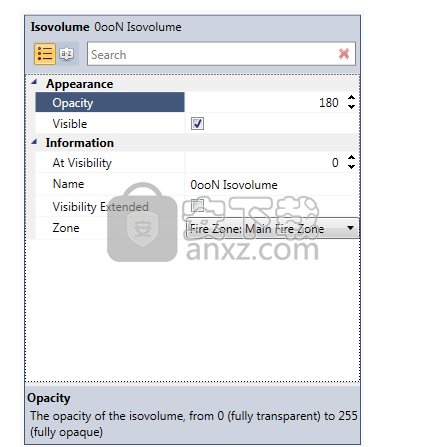
黑色零可见度isovolume现在可以看到它下面和后面的更多设备,应该类似于下面的图像。

您现在已完成教程1并应了解如何:
1.通过手动输入坐标来放置多个火焰探测器
2.使用Point Pick工具
3.添加地点
4.添加轮廓和等体积。
为了进行比较,Detect3D tutorials目录中提供了教程1的保存文件。您还可以通过从“帮助”菜单中的“加载教程文件”选项中选择它来加载教程1保存文件。
导入几何图形并定义气体区域
与第一个教程一样,将Simple Module几何添加到新项目中:
1.单击“添加项目”选项卡,然后从下拉菜单中选择“几何图形”。
2.选择Import按钮并导航到Detect3D目录中的Simple Module.obj,然后单击Open。
3.确保在出现的窗口中选择了仪表(作为选定单位)和无(作为最大和弦错误),然后单击确认。
在本教程中,将使用气体区域。区域以前被定义为火灾或气体,这只是为了显示使用不同区域的能力。区域也可以定义为火与气,这样做会同时产生火焰探测器和气体探测器的覆盖结果。
1.右键单击项目项目树中的区域,然后从显示的菜单中进行选择。这也与选择“添加项目”选项卡并从下拉菜单中选择“区域”相同。
2.将防火区的名称设置为“主要气体区域”
3.从“类型”下拉菜单中选择“仅气体映射”,并将“风险等级”设置为“默认等级”。
4.在点1的x,y和z字段中输入坐标(1,1,0)。
5.对于气体区域的点2,输入坐标(17,21,4.5)。
6.将分辨率设置为中(0.25 m)。区域的分辨率将在教程4中详细讨论。
7.单击“预览”复选框以查看已定义的区域,并验证它是否类似于下面的图像。如果没有,请仔细检查输入的坐标和所选单位。
8.选择Add Item按钮将Main Gas Zone添加到项目项目树。
红色立方体现在应显示为灰色,验证它已添加到项目中。 命名的气体区域现在列在“项目项目”选项卡中。 取消选择项目项目树中的主要气体区域的复选框以关闭区域的可见性。

放置点气体探测器
三点气体探测器将被添加到位于几何形状的中间槽附近的项目中。
1.从“添加项目”选项卡的下拉菜单中选择“点气体检测器”。
2.将探测器的名称保留为点气体探测器01。
3.在x,y和z字段中输入坐标(10,8,3)以获取探测器的位置。
4.单击预览复选框以查看探测器位于中间油箱左侧附近,如下图2所示。

5.在Array部分下,确保Spacing文本框值为5米,然后从下拉菜单中将Number in x:设置为1,将y中的Number设置为2。
6.选择“更新”按钮,看到现在显示两个检测器。阵列选项允许以指定的间隔间隔添加不同尺寸的一维和二维点气体检测器阵列。

7.单击添加项目将两个气体检测器添加到项目中。
8.如果不返回“项目项目”选项卡,请输入第三个检测器的名称作为点气体检测器03。
9.设置第三个探测器的坐标为(6,10,3)。
10.单击添加项目以将第三个气体检测器添加到项目中。
视口窗口现在应该类似于下面的图像。如果您没有看到透明的蓝色球体,请右键单击项目项目选项卡中的每个检测器,然后选择“切换FOI可见性”

蓝色球体是气体探测器的影响领域。如果5米球形LEL气体云的中心存在于蓝色球体内的任何位置,则点气体探测器将发出警报。相反,如果气体云的中心位于蓝色区域之外,则探测器不会报警。
切换回“项目项目”选项卡,注意在项目项目树中的气体映射 - >点气体检测器标题下添加了三个检测器。选择项目项目树中的任何一个点气体检测器以查看其属性。请注意,在信息标题下,可以启用和禁用检测器,以便可以使用或不使用特定检测器评估覆盖率统计信息,使用此功能将在后面的教程13中讨论。
在继续下一部分之前,右键单击项目项目树中Gas Mapping下的Point Gas Detectors标题,然后从出现的菜单中选择Toggle All FOIs(如下所示)。这将关闭项目中所有点气体探测器的影响区域的可见性,以便更容易定位轮廓和开路气体探测器。
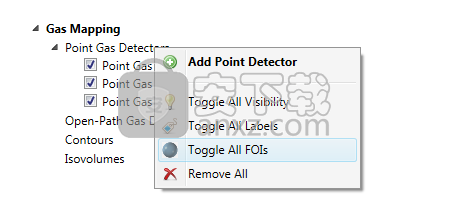
人气软件
-

理正勘察CAD 8.5pb2 153.65 MB
/简体中文 -

浩辰CAD 2020(GstarCAD2020) 32/64位 227.88 MB
/简体中文 -

CAXA CAD 2020 885.0 MB
/简体中文 -

天正建筑完整图库 103 MB
/简体中文 -

Bentley Acute3D Viewer 32.0 MB
/英文 -

草图大师2020中文 215.88 MB
/简体中文 -

vray for 3dmax 2018(vray渲染器 3.6) 318.19 MB
/简体中文 -

cnckad 32位/64位 2181 MB
/简体中文 -

Mastercam X9中文 1485 MB
/简体中文 -

BodyPaint 3D R18中文 6861 MB
/简体中文


 lumion11.0中文(建筑渲染软件) 11.0
lumion11.0中文(建筑渲染软件) 11.0  广联达CAD快速看图 6.0.0.93
广联达CAD快速看图 6.0.0.93  Blockbench(3D模型设计) v4.7.4
Blockbench(3D模型设计) v4.7.4  DATAKIT crossmanager 2018.2中文 32位/64位 附破解教程
DATAKIT crossmanager 2018.2中文 32位/64位 附破解教程  DesignCAD 3D Max(3D建模和2D制图软件) v24.0 免费版
DesignCAD 3D Max(3D建模和2D制图软件) v24.0 免费版  simlab composer 7 v7.1.0 附安装程序
simlab composer 7 v7.1.0 附安装程序  houdini13 v13.0.198.21 64 位最新版
houdini13 v13.0.198.21 64 位最新版 















